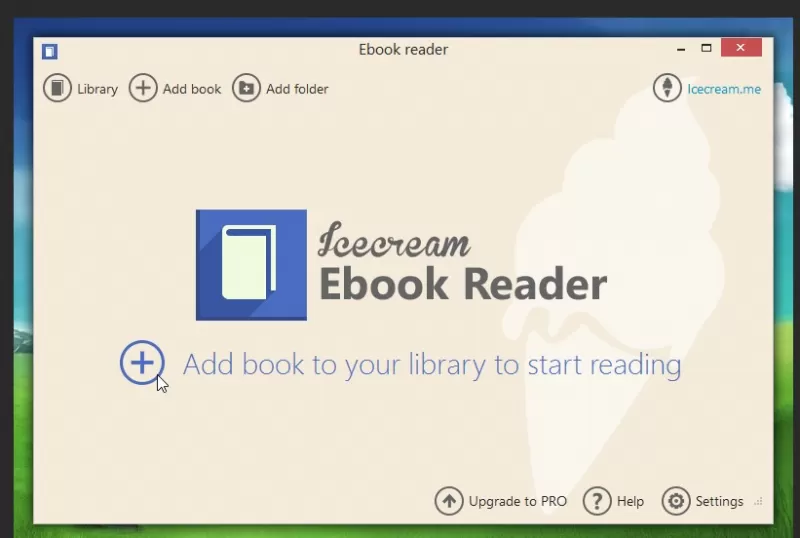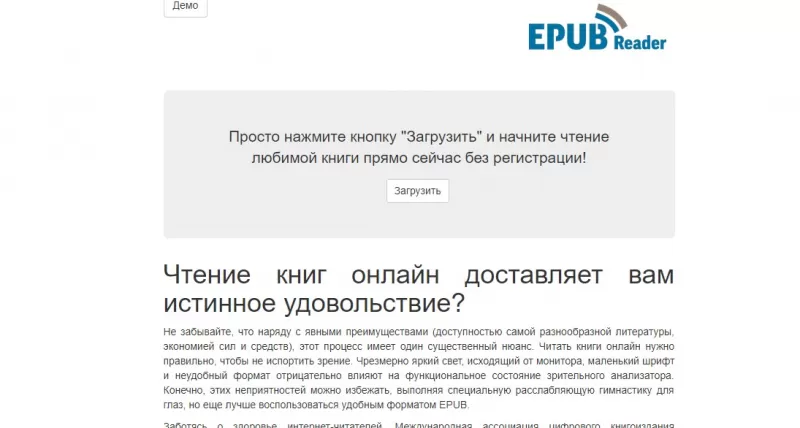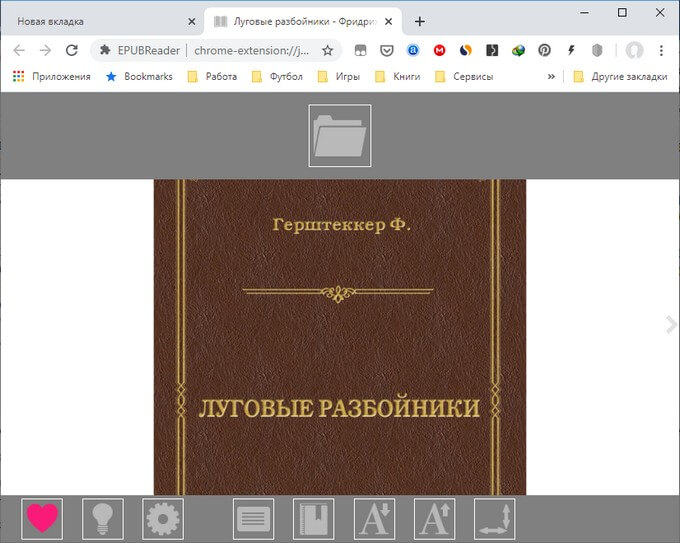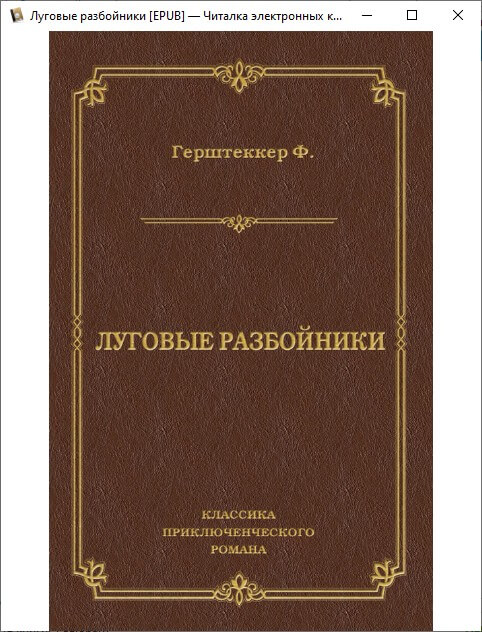чем открыть епуб на компе
Формат ePub: чем и зачем открывать
Файлы с расширением ePub используются для создания электронных книг и документов. Рассмотрим чем открыть формат.
Рассмотрим сначала как открыть и чем читать файлы с расширением ePub на iPhone, Android-телефонах, затем на компьютерах с ОС Windows. Расскажем какие онлайн-сервисы и расширения браузера позволяют читать формат. В конце подробнее опишем особенности файла.
На телефоне
Android
Мы Подобрали 3 самых скачиваемых приложения в Google Play (Play Market).
ReadEra (бесплатно)
22,58 МБ. Полноценно интегрируется со смартфоном. Позволяет открывать текстовые вложения из почты и других приложений. Сохраняет последнюю открытую страницу и сортирует файлы по желанию пользователя: автор, жанр и время добавления. Открывает документы из ZIP архивов, вложений в письма и прочих документов, по запросу от приложений.
E-Book (бесплатная)
10,29 МБ. Встроены ссылки на бесплатные сайты для скачивания электронных книг. Дневной и ночной режимы чтения, при этом сохраняется первоначальный вид документа (таблицы, списки, ссылки). Поддерживает закладки на фрагменты текста. Можно использовать как конвертер EPUB в PDF.
22,58 МБ. Простой понятный интерфейс, часто обновляется, есть ночной режим. Поддерживает закладки, автоматически находит новые книги. Потребуется Android от 4.1 и выше. Примерно за 149 рублей можно докупить пакет функций: резервное копирование, настройку цвета текста и фона, синхронизацию через Google Диск с другими устройствами. Рекомендуем!
iOS (iPhone)
Мы долго искали, чем открыть ePub на iPhone и остановились на двух приложениях:
На компьютере
Посмотрим, чем открыть ePub на компьютере с различными версиями Windows. Программ для ПК существует много, но мы выбрали наиболее адекватные.
Windows 10
Calibre
66,68 МБ. Бесплатная. (Вероятно самый популярный ePub-ридер). Есть встроенный конвертер, информационная база о книгах, поддерживает новостные порталы The Guardian, National Geographic, Эхо Москвы и другие. Формирует базу по авторам, языкам, издателям.
Windows 7
Icecream Ebook Reader
28,25 МБ. Бесплатно. Есть редактирование текста, онлайн-поиск по выделенному фрагменту, добавление закладок. Поддерживает разбивку по форматам и категориям. Добавленные книги отображаются таблицей с авторами, датой добавления и прогрессом чтения в процентах.
Windows XP
Epub Reader
В браузере
Google Chrome: Readium
Firefox: EpuBReader
Кликаем на ссылку скачивания и файл открывается в браузере или идем в меню: «Файл / Открыть файл». Просто и удобно.
Онлайн
Если вас устраивает чтение в браузере и есть доступ к интернету, тогда проще открывать ePub в онлайн-сервисе.
EPUB Reader Online — не требует регистрации, установки плагинов или расширений, просто загрузите файл и читайте в браузере. Удобнее некуда.
Что такое EPUB
Историческая справка
Интересные факты
Проблемы с файлом
Альтернативы
Как открыть EPUB на компьютере или онлайн — 10 способов
Пользователи сталкиваются с файлами ePub на компьютерах или мобильных устройствах, поэтому они интересуются, чем открыть файл данного формата. EPUB (Electronic Publication) — формат электронных книг, имеющий расширение «.epub».
Формат EPUB совместим с различным программным обеспечением, поддерживается многими устройствами. Данный формат широко распространен в мире, EPUB часто используется для хранения электронных книг и документов.
Содержимое файла формата ePub сохраняется в сжатом виде, представляет из себя виде ZIP-архив, в котором находятся следующие элементы:
Из-за того, что в этом популярном формате хранятся электронные книги и документы, у пользователей часто возникают вопросы, чем открыть формат EPUB.
В этой статье мы рассмотрим разные варианты просмотра содержимого файла электронной книги, какой программой открыть EPUB на компьютере в операционной системе Windows, чем открыть EPUB на Андроид, и как читать EPUB онлайн.
Сначала вы узнаете, чем открыть формат EPUB на компьютере с помощью различных программ.
Как открыть файл EPUB в браузере
В случае использования браузера, вам не нужна дополнительная программа, открывающая EPUB файлы на компьютере. В некоторые браузеры встроена поддержка формата EPUB, в другие браузеры необходимо установить расширение, с помощью которого можно открыть в браузере файлы данного формата.
Яндекс Браузер и Microsoft Edge (HTML) поддерживают файлы формата EPUB из «коробки». Открыть электронную книгу очень просто: стоит лишь выбрать браузер в качестве программы, предназначенной для открытия данного типа файлов.
В браузерах Google Chrome, Opera, Microsoft Edge (Chromium) и Mozilla Firefox можно использовать расширение EPUBReader, которое можно скачать из магазина расширений соответствующего браузера. Это расширение от одного разработчика поддерживается в разных браузерах.
Расширение EPUBReader открывает электронные книги несколькими способами:
Читать книги в браузере можно следующим способом:
Если кликнуть мышью по центру экрана, в нижней части окна появится панель с настройками расширения, где можно выбрать цвет фона, размер шрифта, открыть оглавление, сделать закладку, изменить стиль отображения.
Для браузеров созданы и другие подобные дополнения, открывающие данный формат. Поэтому, если у вас имеются EPUB книги и возникают вопросы, чем открыть подобный файл, браузер будет одним из лучших решений этой проблемы.
Как открыть EPUB на компьютере в Calibre
Бесплатная программа Calibre предназначена для просмотра, конвертирования книг, создания библиотеки. С помощью Calibre можно открыть файлы большого количества форматов, в том числе формата ePub.
В приложение встроен просмотрщик — читалка электронных книг. Выполните следующие действия:
Как открыть файл EPUB на компьютере в ICE Book Reader Professional
ICE Book Reader Professional — бесплатная программа для жителей бывшего СССР, служащая для чтения электронных книг на компьютере. В программе ICE Book Reader Pro можно читать, организовывать библиотеку, экспортировать книги в мультимедиа файлы.
Выполните следующий порядок действий:
Открытие формата EPUB в Cool Reader
Бесплатная программа Cool Reader предназначена для чтения электронных книг разных форматов. В программе Cool Reader имеется поддержка формата EPUB.
Необходимо пройти шаги:
Как читать книги EPUB в AlReader2
Бесплатная программа для чтения книг Alreader2 открывает файлы формата EPUB на компьютере. Приложение поддерживает различные типы файлов, может читать из архивов.
В AlReader2 пройдите шаги:
Чтение книг формата EPUB в Sumatra PDF
Sumatra PDF— бесплатная программа для просмотра электронных книг и документов. Несмотря на название, приложение Sumatra PDF поддерживает немало других форматов, в том числе файлы в формате EPUB.
Пройдите следующие шаги:
Как открыть EPUB на Windows в STDU Viewer
STDU Viewer — бесплатная программа для некоммерческого использования. STDU Viewer является просмотрщиком электронных документов нескольких форматов. Среди поддерживаемых форматов имеется EPUB.
Выполните следующие действия:
Просмотр файла EPUB в Universal Viewer
Universal Viewer Pro — универсальный просмотрщик различных типов файлов в операционной системе Windows. Программа бесплатна для большинства жителей бывшего СССР.
В окне Universal Viewer Pro совершите необходимые действия для открытия файла:
Как открыть EPUB онлайн
Открыть файл EPUB онлайн можно с помощью сервиса в интернете. В этом случае, пользователю не нужно использовать программное обеспечение на своем компьютере.
Пользователь будет читать книгу в браузере, открыв страницу онлайн сервиса.
Сервис FViewer — онлайн просмотрщик облачных файлов, имеет страницу «EPUB-просмотрщик», на которой поддерживается открытие файлов данного формата.
Чтение файлов онлайн на сайте FViewer происходит следующим образом:
На сервисе есть панель, на которой есть форма поиска, здесь можно открыть оглавление, сделать закладку, написать примечание.
Как открыть EPUB на Андроид
Если файл имеет расширение EPUB, то чем открыть этот формат на мобильном устройстве, работающем под управлением операционной системы Android? В магазине Google Play Маркет имеется много приложений, предназначенных для чтения электронных книг. Практически все читалки поддерживают файлы формата EPUB.
Для открытия файла EPUB, вы можете использовать любое из приложений, упомянутых в статье о лучших расширениях для чтения электронных книг на Android: PocketBook Reader, eReader Prestigio, Moon Reader, FullReader, Cool Reader, AlReader, FBReader.
Выводы статьи
Если пользователя интересует вопрос, чем открыть формат EPUB на компьютере, он может воспользоваться программой, установленной на ПК, или онлайн сервисом в интернете. С помощью большого количества приложений можно открыть EPUB на телефоне. В этой статье мы разобрали, какой программой открыть файл EPUB в разных ситуациях, в том числе онлайн.
Программы для чтения книг ePub в среде Windows
Обзор 6 ридеров электронных книг формата ePub: браузеры Microsoft Edge и Яндекс.Браузер, расширение для Google Chrome, программы Sumatra PDF, Icecream Ebook Reader, FBReader.
EPub – это универсальный формат электронных книг, поддерживаемый программным обеспечением разных операционных систем. Книги в этом формате можно просматривать на электронных ридерах, смартфонах, планшетах, ПК и ноутбуках. Тип файлов ePub читает огромное множество мобильных приложений и программ десктопных ОС. Более того, в среде Windows 10 присутствует нативная поддержка этого формата: входящий в состав этой версии ОС от Microsoft браузер Microsoft Edge оборудован встроенным стильным ридером книг ePub. Что за читалку предлагает штатный веб-обозреватель «Десятки», и какие ещё программы для Windows можно использовать для чтения книг ePub?
1. Microsoft Edge
Присутствующий на борту Windows 10 браузер нативно поддерживает ePub. Реализованная внутри него читалка книг этого формата базируется на встроенном режиме чтения, дополненном некоторым функционалом. Файлы ePub открываются в книжном формате с двумя колонками и эффектом перелистывания страниц.
Ридер на борту Microsoft Edge обустроен шкалой прокрутки, опцией отображения содержания книги, текстовым поиском, возможностью выбора темы оформления и форматирования текста. Отдельные участки книги можно помечать маркером, подчёркивать, делать по ним свои заметки и расшаривать с помощью функции Windows 10 «Поделиться».
2. Яндекс.Браузер
Ещё один браузер с предустановленной поддержкой типа файлов ePub — Яндекс.Браузер. На его борту реализована простейшая читалка в стиле минимализма.
Вид книги меняется с макета в одну колонку на таковой с двумя колонками. Можно масштабировать текст, а также работать с оглавлением и закладками.
3. Google Chrome
В составе самого популярного веб-обозревателя Google Chrome нет ePub-ридера, но его легко можно организовать путём установки расширения EPUBReader.
Оболочку ридера можно тонко настроить – выбрать макет, установить свой цвет фона, свой шрифт, свою высоту строк и ширину отступов. Есть возможность работы с оглавлением и закладками.
4. Sumatra PDF
Популярный просмотрщик PDF-файлов – бесплатная программа Sumatra PDF – обустроена поддержкой электронных книг ePub, но реализация такой поддержки уж очень аскетична.
В окне программы файлы ePub можно только открыть и просмотреть. Здесь нельзя делать закладки, менять дизайн оформления, да даже копирование текста не предусматривается. Фишка Sumatra PDF – в простоте и минимализме. Эта программа шустро работает даже на слабейших компьютерных устройствах.
5. Icecream Ebook Reader
Программа Icecream Ebook Reader – это функциональный ридер с поддержкой большого числа форматов документов и электронных книг и возможностью добавления файлов во внутреннюю библиотеку.
Программа предусматривает несколько тем оформления, выбор макета в одну или две колонки, масштабирование текста и настройку отступов, работу с оглавлением и закладками.
Внутри Icecream Ebook Reader отдельные участки книги можно помечать маркером. А по выделенным словам из контекстного меню осуществлять поиск в Google или Википедии и переводить текст на другой язык с помощью Google Translate. Бесплатная редакция программы ограничивается краткосрочной демонстрационной возможностью отображения книг в полноэкранном режиме. В платной редакции нет этого ограничения.
6. FBReader
Ещё одна простенькая читалка электронных книг – FBReader. Она, как и Sumatra PDF, бесплатная, нестильная и несовременная, зато шустрая.
FBReader более функциональна, чем Sumatra PDF. У первой есть своя внутренняя библиотека, возможность работы с оглавлением и текстовым поиском. Готовых тем оформления нет, но фоновый цвет и форматирование текста настраивается. FBReader позволяет редактировать информацию о книгах – менять название, автора, категорию и т.п.
Путеводитель по программам для чтения книг
Несмотря на популярность PDF, этот формат документов нельзя назвать универсальным. Более того, если говорить о массовых электронных книгах, то они, как правило, хранятся в FB2, EPUB, AZW или других подобных форматах. Поэтому у многих пользователей возникает вопрос, какой программой открыть электронный документ на десктоп-платформе. В этом обзоре предлагается 10 альтернатив и дополнений к Adobe Reader.
STDU Viewer
Программа-универсал, которая поддерживает большинство распространенных форматов электронных книг, таких как PDF, DJVU, FB2, MOBI, AZW и др. Также возможен просмотр документов в ZIP-архивах без распаковки.
Интерфейс STDU Viewer многовкладочный. Навигационная (боковая) панель содержит функции просмотра оглавления документа, поиск, подсветку, закладки и эскизы. Эскизы страниц обрабатываются очень быстро. Это, прежде всего, относится к PDF и DJVU.
Масштаб страницы изменяется по ширине/высоте либо по размеру. Режимы просмотра (отображение разворотом или страницей) можно менять с помощью клавиш Ctrl + Alt + [1, 2, 3] либо через меню «Вид». В меню «Вид → Настройки» можно установить яркость, контраст и гамму для просматриваемых страниц. Эта опция бывает полезна в тех случаях, если текст на странице виден плохо (часто такое бывает в случае с DjVu).
Есть отдельные настройки для форматов FB2, MOBI/AZW, EPUB, где можно настроить отображение шрифтов, включить сглаживание, изменить интервалы. Однако возможности включить сглаживание текста для PDF не предоставляется. Кроме того, не нашлось опции для изменения фона страниц.
Поддерживается экспорт (в том числе и массовый) страниц в графический формат. При этом можно указать нужные страницы, разрешение, формат (BMP, GIF, JPG или PNG).
Поиск по документу делится на быстрый и расширенный. В первом случае поиск осуществляется, начиная с текущей страницы, во втором — результаты поиска отображаются как список.
Adobe Digital Editions
Помимо широко известного просмотрщика Reader, Adobe предлагает программу для чтения электронных книг. Digital Editions поддерживает синхронизацию с перечисленными по ссылке устройствами. Форматов всего два — PDF и EPUB.
В библиотеке книги можно упорядочить по книжным полкам. Здесь файлы сортируются по заголовку, издателю, количеству страниц и другим характеристикам.
Теперь касательно чтения книг. Функций — минимум. В боковой панели нет просмотра эскизов, доступны закладки, комментарии и просмотр оглавления. Настройки отсутствуют.
Из опций ощутимо отсутствие режимов чтения: больше, чем одну страницу, в окне расположить нельзя. Документы PDF высокого разрешения ощутимо подтормаживают на той же конфигурации, где Adobe Reader работает без замедления. Причем если в Reader можно настраивать разрешение и сглаживание шрифтов, здесь такая возможность не предусмотрена.
Digital Editions интегрируется с программами для пользователей с ослабленным зрением NVDA и JAWS.
WinDjView
Если для чтения EPUB или PDF найти программу несложно, то с DjVu все гораздо сложнее вследствие отсутствия какой-либо конкуренции и удобных программ вообще. Одна из лучших программ для чтения DjVu — WinDjView.
В боковой панели на выбор две вкладки — «Страницы» и «Содержание», причем последний раздел не отображается, если в документе нет оглавления. Эскизы страниц обрабатываются очень быстро.
При просмотре можно быстро выбрать режим чтения: расположение (разбивка на страницы), масштаб. Также доступны непрерывный и одностраничный режимы просмотра. Для перехода в полноэкранный режим кнопка не предусмотрена, но есть сочетание клавиш «Ctrl + L». Практически все нужные инструменты, коих для работы с DjVu не может быть много, — под рукой.
Настройки содержат все необходимые опции по просмотру, в том числе настройки полноэкранного режима. Во вкладке «Отображение» можно настроить стиль оформления страниц, параметры сглаживания, инвертировать цвета. Благодаря этим опциям есть шанс улучшить читаемость текста, скажем некачественно отсканированного.
В формате DjVu текст не всегда хранится отдельным слоем. Как решение проблемы, в WinDjView есть возможность выделения участка с сохранением его в графическом формате (PNG, GIF, JPG и т. п.). В меню «Файл» доступен экспорт текста. Он возможен в том случае, если текстовый слой встроен в документ. Опции пакетного экспорта всех или выбранных страниц нет.
Интерфейс переведен на русский, также в наличии есть украинский. Стоит упомянуть, что у WinDjView есть возможность использования контекстного переводчика.
Mobipocket Reader Desktop
Программа, скромно именующая себя Reader, по совместительству еще и функциональный конвертер. В меню «File → Open» на выбор доступно всего 2 формата, но для импорта («Import») их куда больше.
Программа устроена просто и интуитивно, для добавления в библиотеку достаточно выделить и перетащить в Mobipocket Reader файлы. После чего они будут переконвертированы в удобочитаемый формат для внутреннего хранения или переноса в электронную книгу (кнопка «Send»).
Во время чтения можно переключиться в более удобный режим, например уменьшить разбивку до 1-2 колонок, изменить шрифт. Дополнительно во вкладке «Reading» в настройках можно изменить размеры отступов, межстрочный интервал, цвет фона и т. п. Остальные вкладки, как показала практика, практически бесполезны.
Удобная каталогизация не предусмотрена, хотя бедной ее тоже не назовешь. С одной стороны, имеются удобные возможности для импорта, фильтрация по издателю, автору, алфавиту. С другой — нет самой базовой опции: создания категорий.
FBReader
Часто разработчики портируют приложения на мобильную платформу, в данном случае наоборот: впечатление, что мобильная версия перекочевала на десктоп. Вообще говоря, интерфейс нетипичен для настольного просмотрщика: в нем нет строки меню и дополнительных панелей, в том числе и боковой.
Одна из примечательных возможностей FBReader — интеграция с сетевыми библиотеками, в которых можно искать и скачивать книги через интерфейс программы. Поиск можно производить по названию, автору, описанию и другим данным. Кроме сетевых библиотек, безусловно, есть локальная. Сюда попадают все добавленные пользователем файлы. Их можно сортировать по тем же критериям, что и при поиске в сетевых библиотеках.
В FBReader достаточно гибкие настройки, особенно по части оформления. Однако пользователи мобильной версии программы заметят, что в настольной редакции нет индикатора пролистывания, эффектов переворота страницы и других важных визуальных особенностей. Ограничения коснулись и файловых форматов: так, десктоп-версия, в отличие от мобильной, не поддерживает PDF и DJVU.
Sony Reader
На первый взгляд, программа для чтения электронных книг Sony производит приятное впечатление. Как минимум, дизайн смотрится свежо и оригинально по сравнению с другими «читалками».
Для организации каталога достаточно импортировать папку с книгами через меню «Файл» либо перетянуть нужные книги в окно программы. Можно создавать коллекции (книжные полки), доступна сортировка.
Однако в режиме чтения программа показывает себя с худшей стороны. Текст читается с трудом, и переключение в полноэкранный режим или увеличение шрифта не спасают ситуацию. Технология сглаживания, используемая Sony, также вызывает вопросы.
Вместо привычных панелей Sony Reader повсеместно использует выпадающие (и при этом подтормаживающие) меню, из-за чего тот же поиск неудобно использовать. Нестабильно работает даже выделение текста: для того чтобы скопировать фрагмент, нужно сделать несколько попыток его «ухватить». В настройках 5 опций, среди которых нет ни одной, относящейся к чтению.
Одним словом, здесь мы имеем дело с достаточно функциональной программой, однако, ввиду нестабильности и сырой реализации, — увы, малополезной. Обладателям электронных книг Sony пригодится лишь одна функция — синхронизация Reader с устройством.
Calibre
Calibre — конвертер, равно как и Mobipocket Reader Desktop, хорошо знакомый пользователям электронных книг. Тем не менее, есть у программы и другая сторона — возможность чтения документов. По количеству входных форматов ей сложно подобрать конкурента.
Главное окно Calibre выполняет роль библиотеки. Здесь доступна сортировка по таким привычным критериям, как авторство, серии, издатели и т. п. Чтение книг возможно через приложение «Просмотрщик электронных книг». Для перехода в этот режим достаточно дважды щелкнуть по заголовку книги в библиотеке.
Главный очевидный минус — подтормаживающий интерфейс. Видимо, это связано с особенностями библиотеки графического интерфейса Calibre. Наиболее заметна «неповоротливость» при открытии больших книг или при переходе в полноэкранный режим и назад.
Автор программы не предусмотрел удобную панель для быстрого просмотра содержимого, поэтому эскизы недоступны. С чтением PDF наблюдаются большие проблемы: многие книги отображаются некорректно, зачастую доступна только титульная страница в чем разница» rel=dofollow»>страница документа.
В целом, визуальная часть не вызывает нареканий. Все цвета и шрифты легко перенастроить на свое усмотрение. Помимо того, управлять стилем страниц можно посредством таблицы стилей CSS в настройках программы.
Kindle
Kindle — узкоспециализированный просмотрщик. Название может ввести в заблуждение. Дело в том, что программа не предназначена для синхронизации контента с одноименными устройствами — она всего лишь эмулирует Kindle программно. Доступно чтение формата AZW, причем книги можно загружать только с Amazon.
Программа не требует особой настройки. Единственный этап, который нужно пройти — вход под своими учетными данными Amazon, после чего все купленные книги будут синхронизированы с библиотекой.
Режим чтения по своему удобству приближен к аппаратному Kindle. Можно настроить яркость, переключиться в один из трех режимов (белый, сепия и черный), изменить количество колонок, отрегулировать размер шрифта. Поменять гарнитуру нельзя.
Боковая панель предусматривает навигацию по содержанию, закладкам, а также поиск. Через контекстное меню можно вызвать переводчик, добавить заметку или закладку.
Cool Reader 3
Одна из наиболее известных и старейших программ для чтения электронных книг. Ее профиль — чтение мобильных форматов. DJVU и PDF обделены вниманием.
В функциональном плане Cool Reader не вызывает нареканий, кроме отсутствия библиотеки. Масштабирование, смена режима чтения, переключение колонок присутствуют. Предусмотрены также навигация по содержанию, закладки.
Интерфейс основан на библиотеке QT, «родной» среде Linux. В Windows при чтении наблюдаются проблемы в виде неправильного отображения шрифтов: нет нормального сглаживания, присутствует ограниченный набор гарнитур. В случае с многоязычным документом текст отображается вразнобой из-за различной отрисовки одного и того же языка для кириллицы и латиницы. Настройки не спасают Cool Reader от вышеназванных проблем.
ICE Book Reader
Пусть ICE Book Reader и не может привлечь удобной оболочкой, зато функциональность программы радует. Библиотека позволяет оперировать большими объемами данных, организовывать книги в коллекции, искать дубликаты, сортировать по различным критериям (у ICE Book Reader их больше, чем где-либо). Правда, нужно отметить очень замедленное сканирование директорий, в которых содержится более десятка файлов.
Отображение страниц по умолчанию (в частности, шрифт Comic Sans) не располагает к комфортному чтению, но это легко исправить. Из дополнительных визуальных опций —раскрашивание первых букв параграфа. Три режима просмотра, пять режимов чтения, среди которых плавная прокрутка и автоматическое листание. Скорость можно отрегулировать индивидуально, прочитав 2 страницы текста.